Il software Nikon ViewNX Movie Editor di Nikon ViewNX-i permette di realizzare filmati audiovisivi o animazioni Stop Motion in pochi passaggi consentendo combinazioni tra immagini e videoclip oltre ad offrire la possibilità di scegliere la colonna sonora più adatta. Le multivisioni potranno poi essere visualizzate sul monitor del TV-HD, del computer oppure condivise facilmente sui social per essere visualizzate su tablet e smartphone.

Introduzione
Oggi la condivisione delle immagini, anche quelle scattate con le fotocamere, avviene principalmente attraverso i social. La stampa, il successivo montaggio con passepartout e cornice e l’esposizione in pubblico della fotografia ottenuta non è più frequente come lo era usando il negativo, anche se oggi da file digitale si possono comunque ottenere in camera chiara dry stampe assolutamente perfette e con un controllo maggiore rispetto al procedimento in camera oscura wet. Guardare un’immagine su uno smartphone, un tablet o lo schermo di un portatile magari anche attraverso connessioni wireless, è indubbiamente una bella esperienza, e la restituzione cromatica piuttosto che di dettagli e gamma tonale è notevole, senza contare la già citata condivisione magari supportata dai servizi Nikon Image Space. Ma si può fare di più, molto di più, con le proprie immagini digitali e questa volta in un modo estremamente meno complesso, più preciso e decisamente meno costoso rispetto al passato: realizzare un audiovisivo.
|
AUDIOVISIVI
|
STOP MOTION
|
Creazione di un audiovisivo: i tool inclusi in ViewNX - Movie Editor
|
Nikon ViewNX Movie Editor di ViewNX-i
|
||
|
Schermata d’apertura di Nikon ViewNX-i in modalità browser.
|
Per avviare ViewNX-Movie Editor si selezionano innanzitutto i contenuti foto e/o video.
|
Si apre ViewNX-Movie Editor.
|
Creare un audiovisivo è immensamente più complesso rispetto al “semplice” scatto di una fotografia: bisogna scegliere quali immagini includere e in che sequenza, se inserire o meno delle transizioni, e quali, tra un’immagine e l’altra, scegliere la colonna sonora e montare l’audiovisivo in modo che si crei un’armonia audiovisiva, nel vero senso della parola, tra lo scorrere delle immagini, le transizioni e la colonna sonora. In commercio esistono software sia di livello professionale che amatoriale in grado di creare audiovisivi perfetti, o meglio, che dispongono di un numero talmente elevato di controlli da rendere realizzabile qualsiasi progetto. Ma ci sono due problemi: bisogna avere molto chiaro il progetto prima di iniziare il montaggio, e bisogna saper usare questi software. Ci vuole tempo, molto tempo, prima di impratichirsi con questi software e di nuovo molto tempo prima di essere in grado di immaginare un preciso storyboard prima di iniziare il montaggio. C’è poi da considerare il costo di questi software e di un computer che deve avere la potenza necessaria per realizzare il progetto prima, e il rendering finale poi. Un progetto complesso può necessitare di ore di rendering prima di finalizzare il video definitivo con le immagini montate, alcuni computer non sono in grado di completare il rendering neppure in ore di calcolo, a causa della complessità del lavoro. Esistono al contempo software di uso molto più immediato, che non richiedono nessuna esperienza per essere utilizzati e che sono in grado di restituire da subito, anche a chi non ha mai pensato di realizzare un audiovisivo e non ne ha quindi alcuna pratica, un ottimo risultato.
Nikon incorpora nel software completamente gratuito Nikon ViewNX-i lo strumento View NX-Movie Editor, un software di base per effettuare facilmente ottimi audiovisivi, semplici montaggi di clip video e stop motion.
Nikon ViewNX-i è una suite di software molto articolata, per la gestione delle immagini digitali che include:
1) Nikon ViewNX-i: è il browser che consente di visualizzare le immagini, leggerne i metadati, convertire i NEF in TIFF o JPG, apportare modifiche sia ai file NEF che JPG attraverso Nikon Capture NX-D, o ridurli di grandezza e peso e molto altro, come visualizzare le immagini goereferenziate sulle mappe, anche in modalità satellitare;
2) Nikon Transfer: consente di trasferire le immagini dalla scheda di memoria al computer, aggiungendo volendo le keyword, cambiare il nome del file e riordinare le immagini in cartelle rinominate.
3) ViewNX-MovieEditor: è il tool di cui ci occuperemo specificatamente in questa eXperience.
ViewNX - Movie Editor incluso con l’installazione di Nikon ViewNX-i è un semplice quanto efficiente software di montaggio, postproduzione e renderizzazione sia dei video che delle immagini, realizzati sia con le compatte COOLPIX che con le reflex Nikon DSLR e con le Nikon 1. È completamente gratuito e disponibile sia per piattaforma Windows che Macintosh. Permette di importare: solo immagini, solo video, o un mix di entrambe. Una volta importati i video e/o le immagini è possibile scegliere il tipo di transizione da inserire tra un’immagine o un video e l’altro e decidere se creare in automatico una zoomata all’interno di ciascuna immagine.
Le transizioni disponibili sono cinque:
1) Standard: applica una dissolvenza in uscita a un clip durante la dissolvenza in entrata al clip successivo. È una transizione molto “lieve”.
2) Dissolvenza in entrata/uscita: applica una dissolvenza verso il nero al clip, quindi una dissolvenza dal nero al clip successivo. È un tipo di transizione più lunga.
3) Comparsa: esegue una comparsa lineare di un clip da destra a sinistra. Si tratta di una transizione di maggiore impatto.
4) Casuale: esegue una selezione causale tra Standard, Dissolvenza in entrata/uscita e Comparsa.
5) Stop-motion: crea un’animazione o un filmato time-lapse da una sequenza di foto; è possibile decidere la durata dell’intervallo di visualizzazione di ciascun fotogramma, la durata selezionata viene applicata a tutti i fotogrammi.
Dopo aver deciso il tipo di transizione è possibile valutarne l’effetto nella finestra di anteprima direttamente in Movie Editor.
|
Ecco la scrivania di ViewNX-Movie Editor.
|
Dopo aver selezionato le immagini o clip video viene proposto il tipo di transizione tra un’immagine o un video clip e l’altro.
|
Qui è stato scelto il tipo di transizione Standard.
|
|
Ecco l’effetto della Transizione standard, è quello classico della dissolvenza incrociata.
|
È anche possibile seleziona l’effetto “Stop-motion” che applicato a una sequenza di immagini scattate con il timer della fotocamera crea automaticamente il suggestivo effetto di animazione Stop Motion o Time-lapse.
|
È possibile inserire sia titoli di testa che di coda, oltre che sottotitoli, anche diversificati per ogni immagine o videoclip.
|
A questo punto è possibile aggiungere una clip di apertura, scegliendo innanzitutto lo sfondo, che può essere neutro o in un qualsiasi colore selezionabile, allineare il testo di un eventuale titolo o sottotitolo, decidere la posizione e la durata, oltre a selezionare il tipo di carattere, il corpo e gli eventuali effetti. È poi possibile aggiungere anche una clip di titolo e una clip di chiusura. Tutti questi effetti possono essere selezionati per l’intera durata dell’audiovisivo piuttosto che su uno o più fotogrammi. Si passa poi al menù Rendering/Durata attraverso il quale si seleziona innanzitutto una colonna sonora da inserire nel video clip finale; in ViewNX - MovieEditor ne sono disponibili tre alle quali ne possono essere aggiunte un numero infinito, scegliendole nella propria libreria musicale, purché in formato wav o m4a, o convertite in uno di questi due formati. Qui si decide se applicare un effetto zoom animato alle foto, e la durata per ciascuna foto, selezionabile fra tre durate prefissate. È anche possibile decidere se adattare automaticamente la durata delle foto alla durata della musica di sottofondo: il programma allungherà o accorcerà automaticamente la durata e la transizione di ciascuna foto in modo che l’audiovisivo parta sulla prima nota della musica e termini con l’ultima nota. È inoltre possibile decidere la durata media di visualizzazione di ciascuna immagine, inserire titoli di testa e/o di coda e naturalmente una colonna sonora che può essere importata o ancora utilizzare direttamente le tre colonne sonore campionate già presenti all’interno del software. È anche possibile effettuare il montaggio in modalità Stop Motion, abbassando la durata di visualizzazione di ciascuna immagine fino a 0,2 secondi creando in questo modo spettacolari animazioni Stop Motion o video Time Lapse. Le opzioni di montaggio Stop-motion di Nikon ViewNX - Movie Editor utilizzate per Time Lapse non incorporano, ad oggi, filtri di “livellamento” esposizione tra frame pertanto sarà più efficace su sequenze di foto Time Lapse scattate con Nikon che dispongono della funzione “Uniforma Esposizione” che permette, tra uno scatto e l’altro effettuato attraverso il “Timer intervallato” incorporato nella fotocamera, di attenuare gli eventuali e bruschi cambiamenti di esposizione tra un fotogramma e l’altro che potrebbero creare nel video finalizzato l’effetto flickering. La funzione “Uniforma Esposizione” per video o foto Time Lapse è ad oggi incorporata nelle Nikon serie D810, nelle D750 ma anche in D7200 per citare le principali.
A questo punto si esporta il filmato decidendo tra varie risoluzioni, compressioni e formati.
|
I titoli e i sottotitoli possono essere aggiunti e differenziati anche per ogni singola immagine o videoclip.
|
ViewNX-Movie Editor può essere utilizzato in modalità completamente automatica o modificando diversi aspetti dell’audiovisivo con i diversi tool integrati; qui la selezione dei colori per i caratteri di un sottotitolo.
|
È il momento di inserire la colonna sonora scegliendo tra i brani già inclusi in Nikon Movie Editor o caricandoli dalle proprie librerie musicali.
|
È possibile applicare un effetto zoom a tutte le immagini dell’audiovisivo e decidere la durata media di visualizzazione di ciascuna immagine.
|
È possibile decidere se esportare in:
- risoluzione PC, quindi alla massima qualità disponibile, che è il formato MOV (H.264 AAC) alla risoluzione di 1920x1080 a 30 fps
- in risoluzione Youtube, con una durata massima di 15 min o 2GB
- in risoluzione Social Network con una durata massima di 15 min o 1GB
- in ultimo si passa alla Modalità avanzata dove è possibile selezionare manualmente diversi parametri, dal formato, alla dimensione del fotogramma fino alla frequenza dei fotogrammi.
A questo punto il filmato viene renderizzato, finalizzato e esportato.
|
È venuto il momento di esportare il filmato, decidendo con che risoluzione e compressione, a seconda dell’utilizzo; lo stesso filmato può ovviamente essere esportato in successione con diverse risoluzioni e compressioni.
|
L’esportazione in formato PC è quella con la massima risoluzione e la minima compressione.
|
Al termine si esporta il filmato. Con un buon computer anche non “esoterico” il rendering con ViewNX-Movie Editor di solito è molto veloce.
|
Il filmato audiovisivo proposto in apertura è stato realizzato da Nikon ViewNX-i tagliando le immagini nelle proporzioni video con Capture NX-D, applicando animazione zoom a qualche fotografia quindi unendo l’insieme con transizioni in unico filmato con colonna sonora di serie nel software ViewNX - Movie Editor.
 |
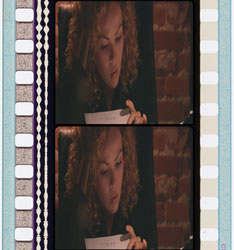 |
|
"Maestro Stokowski!" (il grande Walt Disney è la persona che vinse il maggior numero di Oscar nella storia: ben 26!)
|
La pista sonora, a sinistra, in uno spezzone di pellicola cine anarmofica.
|
In un audiovisivo, come in un video, la colonna sonora è parte fondamentale e in alcuni casi primaria del risultato finale; se parliamo di un video dove la colonna sonora è anche semplicemente la voce del soggetto ripreso, per ottenere un risultato perfetto si utilizzano particolari microfoni; ancora oggi, se pensiamo anche solo alle normali riprese televisive, ogni persona ripresa ha un microfono appuntato sul vestito; se nella colonna sonora è prevista la riproduzione dei suoni dell’ambiente in cui è girata la scena, di nuovo si lavora con particolari microfoni gestiti appunto dal microfonista, che in alcune situazioni, come nei film, si occupa anche di seguire il soggetto recitante con particolari microfoni e giraffe senza naturalmente che i suoi strumenti vengano inquadrati durante la ripresa, quando l’audio conseguente alla recitazione dell’attore deve essere registrato in presa diretta.
Determinati effetti sonori vengono creati in postproduzione dai cosiddetti rumoristi che sono in grado, lavorando in studio di riprodurre in un modo più credibile che in presa diretta ogni “rumore” derivato da qualcosa che è inquadrato o presente nella scena. E poi, naturalmente, c’è la colonna sonora vera e propria, dove veri e propri compositori, non diversamente dai compositori di musica classica, hanno creato brani talmente suggestivi e intrinsecamente legati al senso di una certa scena di un film, che basta riascoltarne un frammento per ricordarsi immediatamente da che film è stata tratta. Ennio Morricone ha composto la colonna sonora di ben 60 film che sono poi stati premiati, ha ricevuto 5 nomination all’Oscar e l’Oscar alla carriera. Per non parlare di Nino Rota che per Il Padrino di Coppola vinse l’Oscar. Alfred Newman collezionò 9 Oscar e 43 nomination. La colonna sonora, quindi la musica, piuttosto che la voce, o i rumori d’ambiente di un film, di un video o per tornare a noi di un audiovisivo ne sono la spina dorsale. In un audiovisivo poi, dove la forza espressiva è limitata alla scelta di determinate immagini, montate in una certa sequenza e con una determinata transizione tra un’immagine e l’altra, la colonna sonora acquista un valore pari se non spesso maggiore di un video, che beneficia di altri strumenti espressivi, a cominciare appunto dal movimento, dalla parola greca “κίνημα“ che significa movimento ed è appunto l’etimologia della parola cinema. La colonna sonora in un audiovisivo accentua la forza delle immagini e può scandire le transizioni o accompagnarle in modo armonico, rendendo ancora più fluida e piacevole la visione delle immagini. Ma non basta aver scelto la colonna sonora migliore per un determinato lavoro, bisogna poi disporre di un sistema di diffusione sonora adeguato che letteralmente amplifichi nel modo più profondo e cristallino possibile la colonna sonora stessa.







